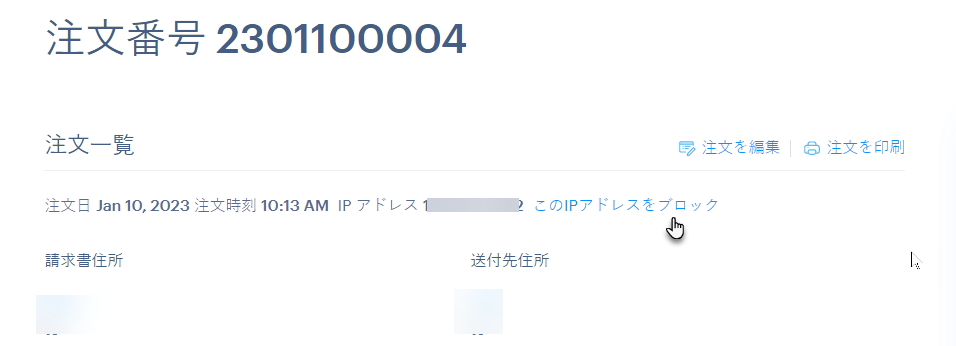このページでは、サイト上で必要なフィルターを、IPアドレスや国全体で有効にする方法をご紹介します。 この機能は、たとえば、特定のユーザー (またはユーザーのグループ) がサイトにアクセスしたり、フォームに入力したり、サイトで注文を送信したりするのをブロックする必要がある場合に便利です。 IPフィルター機能は、プレミアム サイトセキュリティ追加サービスの一部であり、ほかにもフォーム保護とマルウェアスキャンが含まれています。
このサービスの購入に関しては、プレミアムサイトセキュリティを有効にするにはのページを参照ください。
1. IPアドレスフィルターを使用するには、プロジェクトの管理画面で、管理をクリックし、プレミアムサイトセキュリティをクリックします。
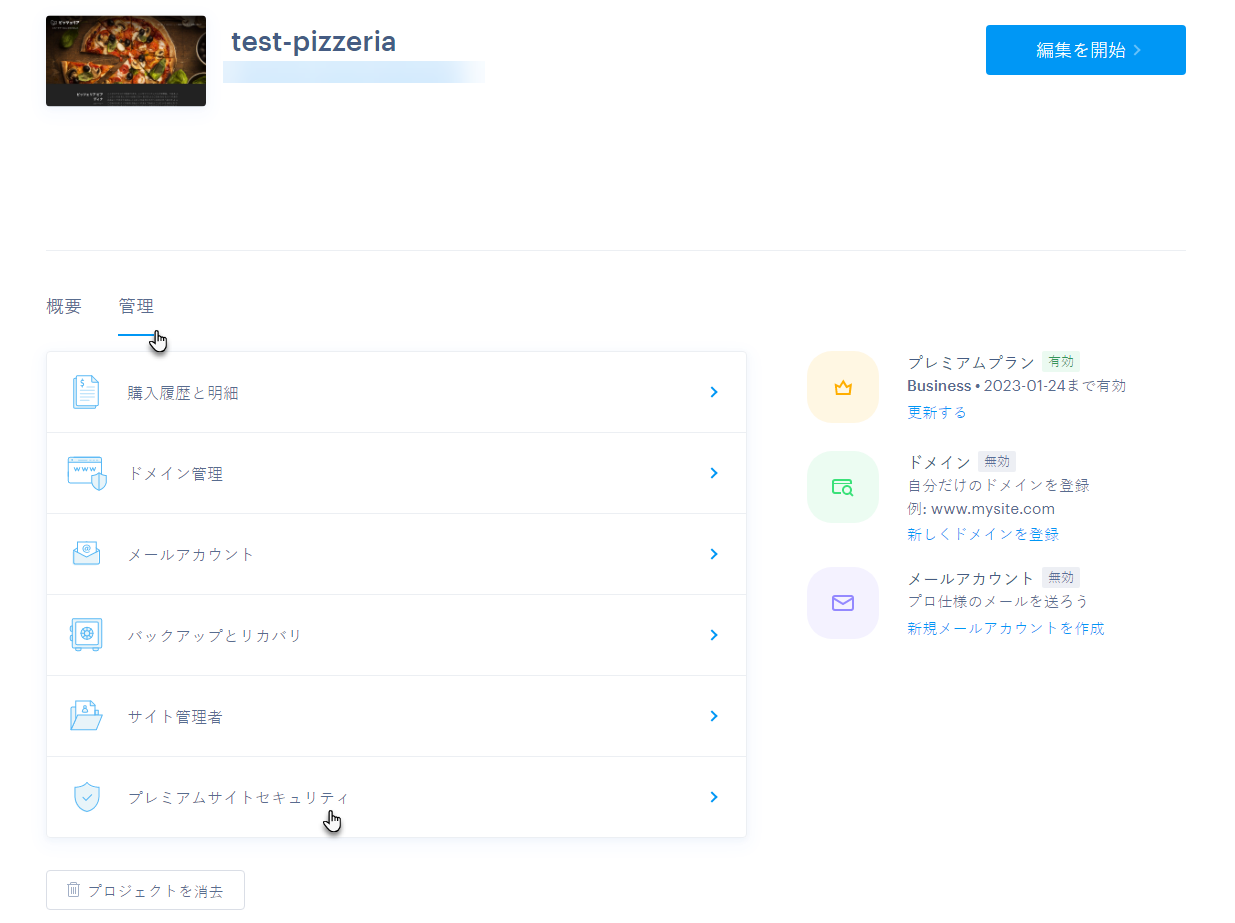
2. 新しいIPアドレスを追加する場合は、新しいフィルタを追加をクリックします。
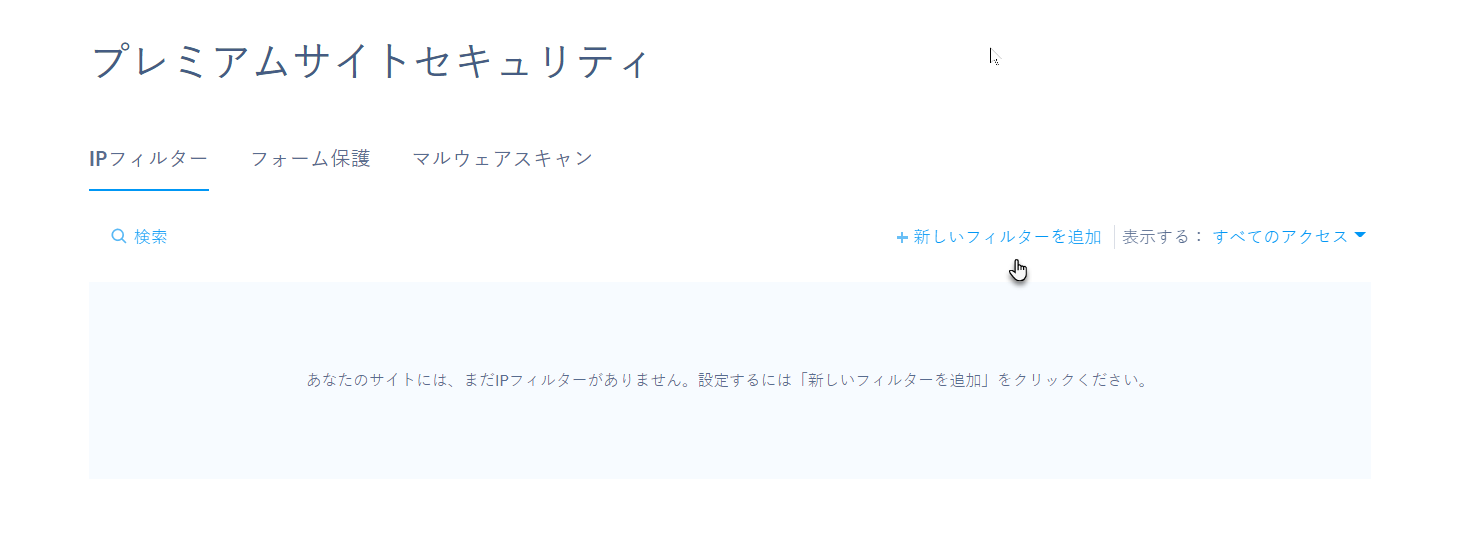
3.ここでは、ブロック(拒否)する内容を設定することができます。
フィルターの種類:特定の IP アドレスを選択するか、国全体を選択するかを選択します。
ご注意:国全体をブロックする機能のご利用は、ご自分の責任の下で行ってください。 運営しているサイトが EU 加盟国のいずれかにある場合、現地の法律で別段の定めがない限り、他の EU 加盟国からのアクセスを拒否しないでください。
IP アドレス/エリア:ここには、ブロックしたい特定の IP アドレスを入力するか、ブロックするエリア(国、地域)を選択できます。 大陸全体をブロックすることもできます。
アドレスの数値部分をアスタリスク (*) に置き換えると、IP アドレス 欄に IP アドレスの範囲を入力することもできます (例: 168.1.*こうすると、前半のアドレスが一致するアドレス全部がブロックの対象になります)。
ポイント: IP アドレスは、記入済みのフォームまたは注文の項目で確認することができます。
アクセス:ここでは、特定の IP アドレス/エリアをブロックするか、それとも許可するか設定できます。 特定の IP アドレスを有効にするという機能は、ブロックの範囲を指定する場合に便利です。例えば、特定のIP アドレスの範囲全体または国全体を既にブロックしているが、特定の 1 つの IP アドレスへのアクセスを許可したい場合などです。
ブロック/許可されたコンテンツ:ここでは、特定の IP アドレス/エリアに対してブロックが適用される特定のサイト上のオプションを選択します。 サイトへのアクセスを選択すると、フォームや注文を含むサイト全体がブロックされます。
メモ:ここには、IP アドレスがブロックまたは許可された理由や、どのユーザーならOKかなど、自分のメモを入力できます。
状況:ここでは、フィルターを完全に削除することなく、有効または無効の設定ができます。
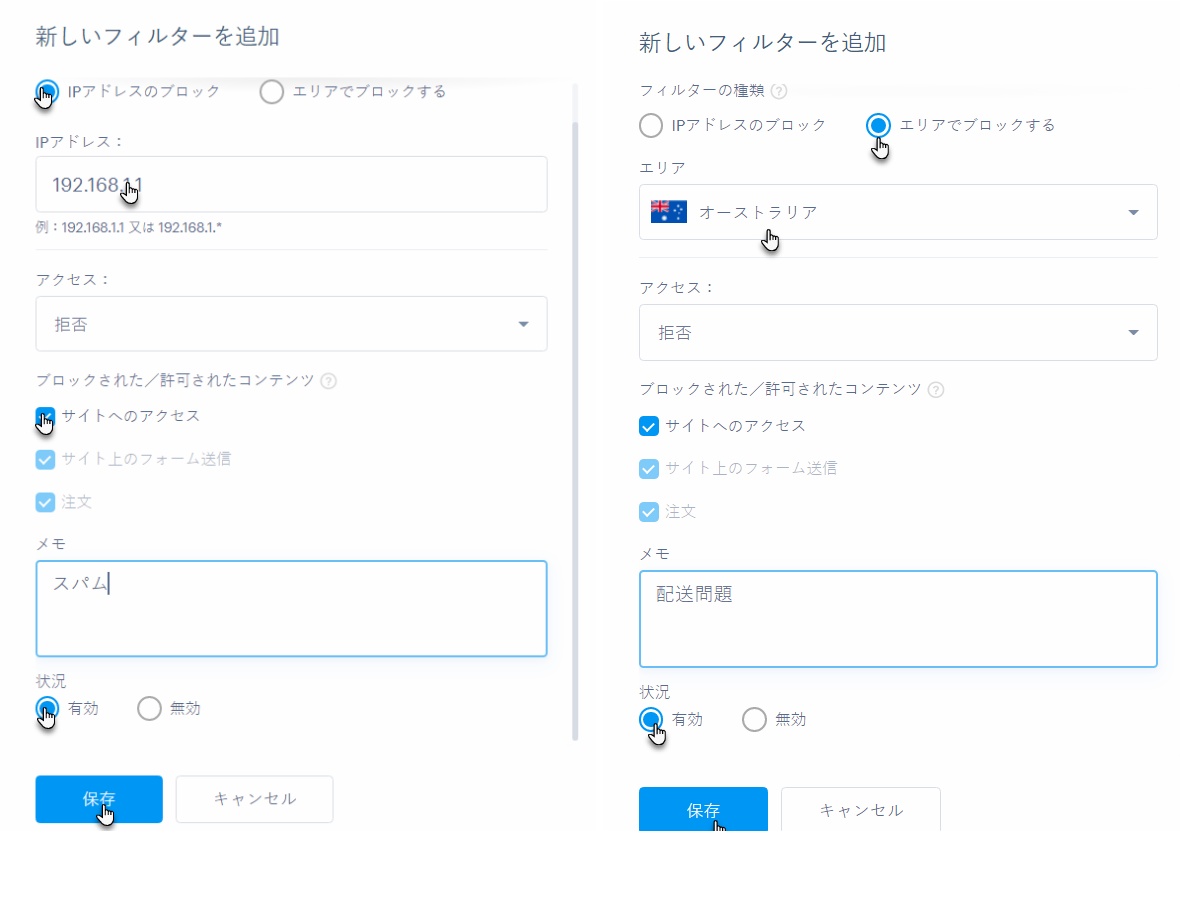
4. 保存ボタンで作成を完了します。
5.一覧表には、ブロックされたアドレスまたは国などに関する基本データが表示されます。 フィルターにチェックを入れれて、フィルターを有効、無効にしたり、フィルターの削除もできます。 許可またはブロックされたアクセスのみを選択して表示したりも可能です。詳細については、該当のフィルターを直接クリックしてください。
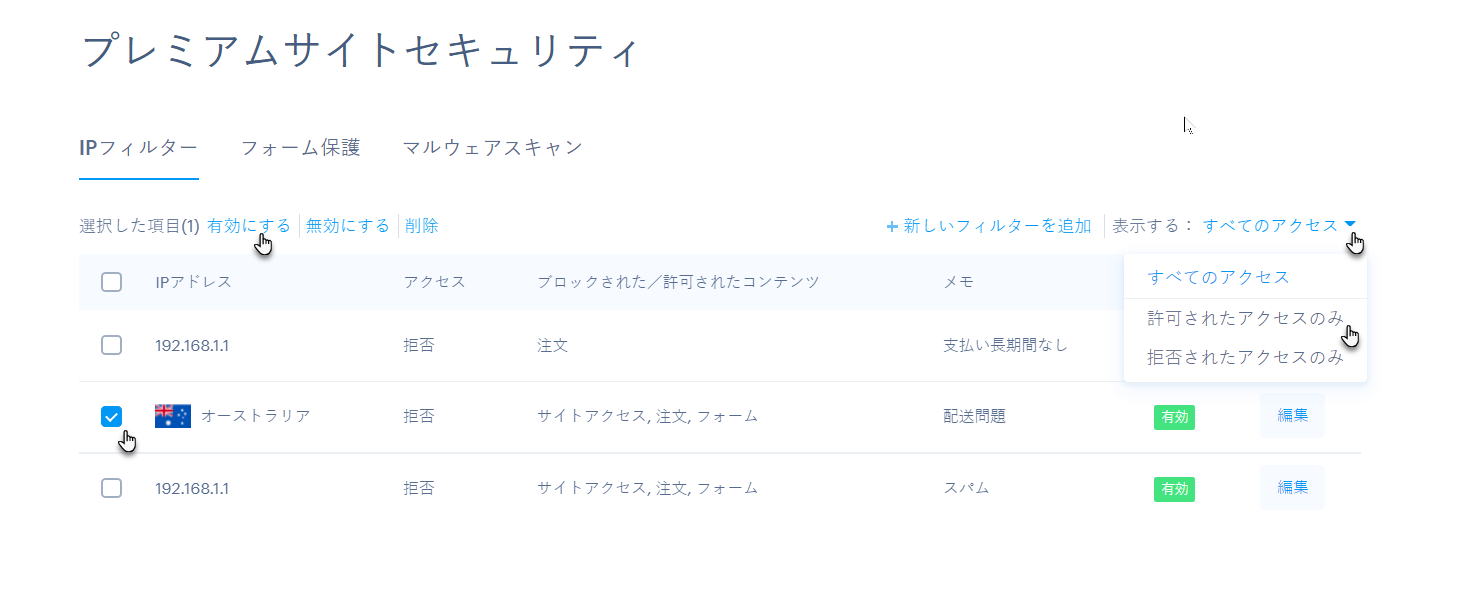
6. 各フィルターをクリックすると、アドレスや国がフィルターに追加された日付と、フィルターが有効、無効になったときのデータも表示されます。実際にブロックが行われた場合、 このブロックが最後に適用された日付も表示されます。 フィルターを編集または削除することもできます。
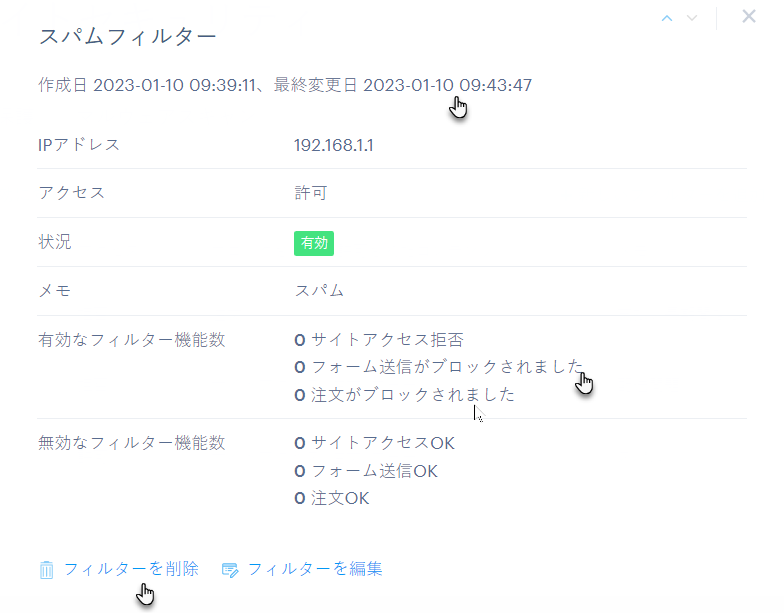
ブロックされたユーザー (注文やフォームだけでなく、ページ全体がブロックされている場合)には、アクセスした際に、サイト上に Access Forbidden というメッセージが表示されます。
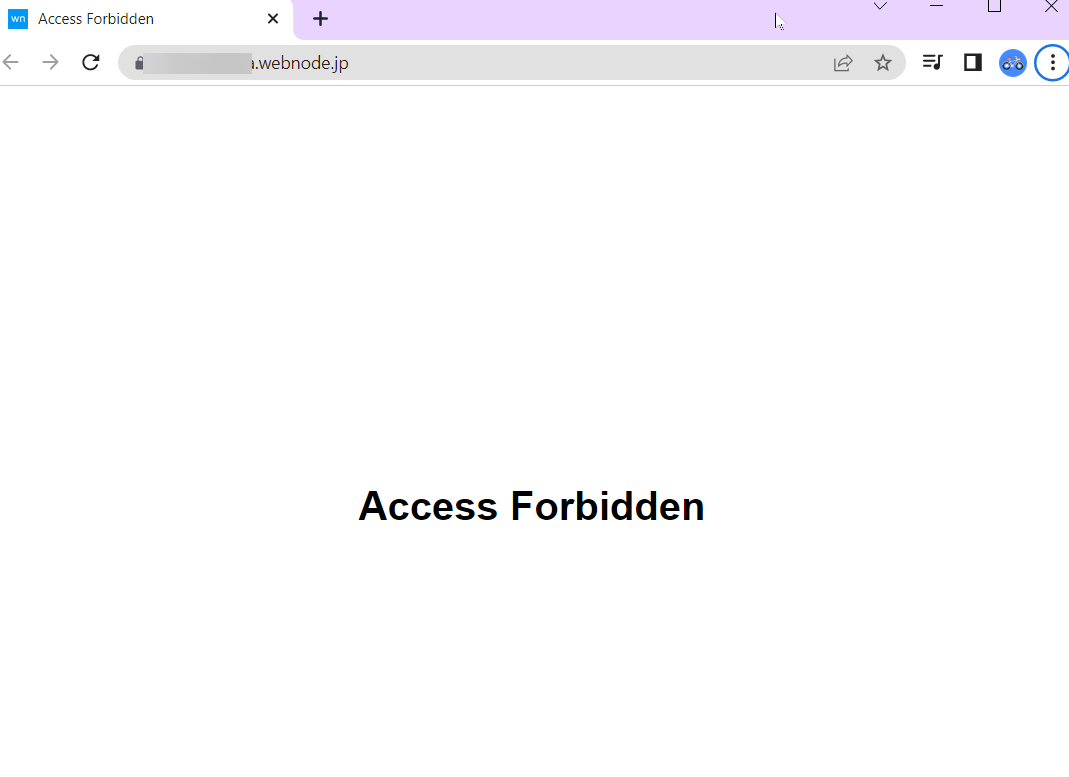
フォームや注文が拒否の対象になっている場合、以下のようなメッセージが拒否されたユーザーの画面に出ます。
注文の場合:
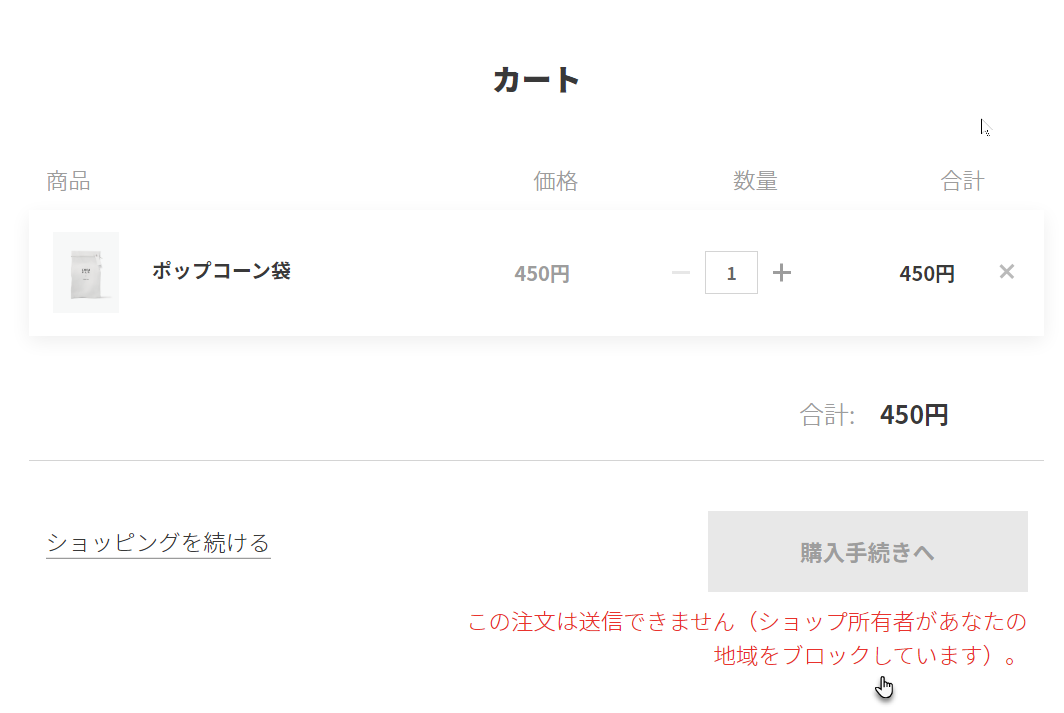
フォームの場合:
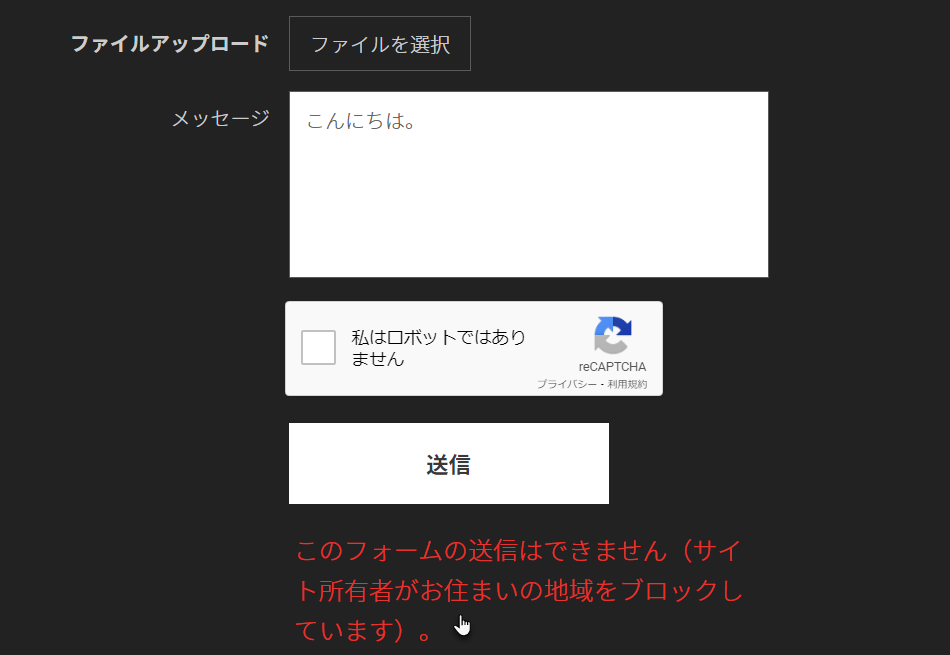
ポイント:サイト上にネットショップや問合せフォームがある場合、指定された IP アドレスを注文管理画面やフォームの画面からの情報データで直接ブロックすることもできます。 指定されたフィルターのメモの一部として、フォームや注文からアクセスのブロックフィルターが機能したという情報が提供されます。
フォーム画面:
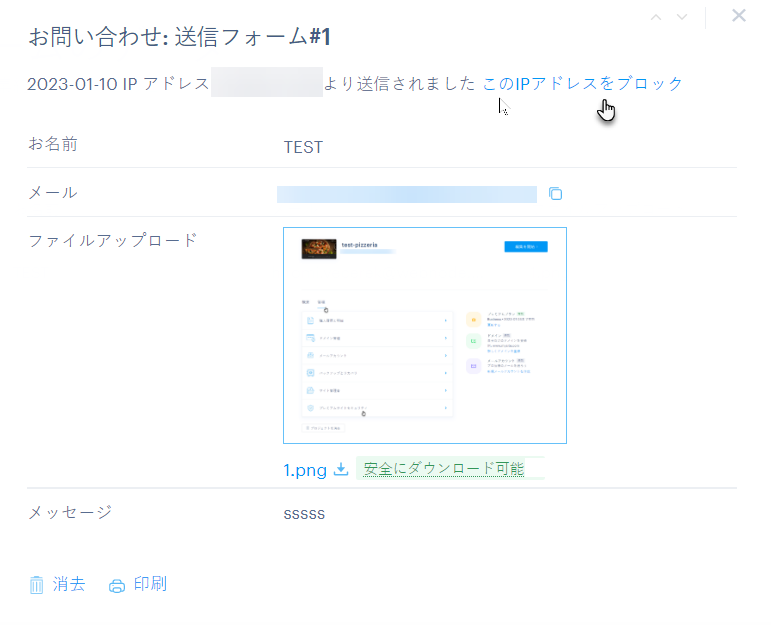
注文の場合: